Puedes añadir tu código de seguimiento de Google Analytics a cualquiera de tus typeforms para hacer seguimiento de las visitas y obtener datos demográficos de las mismas.
1. En tu página de inicio de Google Analytics, selecciona la cuenta con la que quieres integrar tu typeform y copia el identificador (ID) que aparece tras el nombre/URL de dicha cuenta. El ID tiene un formato tipo UA-XXXXX-Y o UA-XXXXX-YY.
2. Entra en tu Workspace, abre el typeform al que quieras hacer seguimiento y selecciona la sección Conectar.
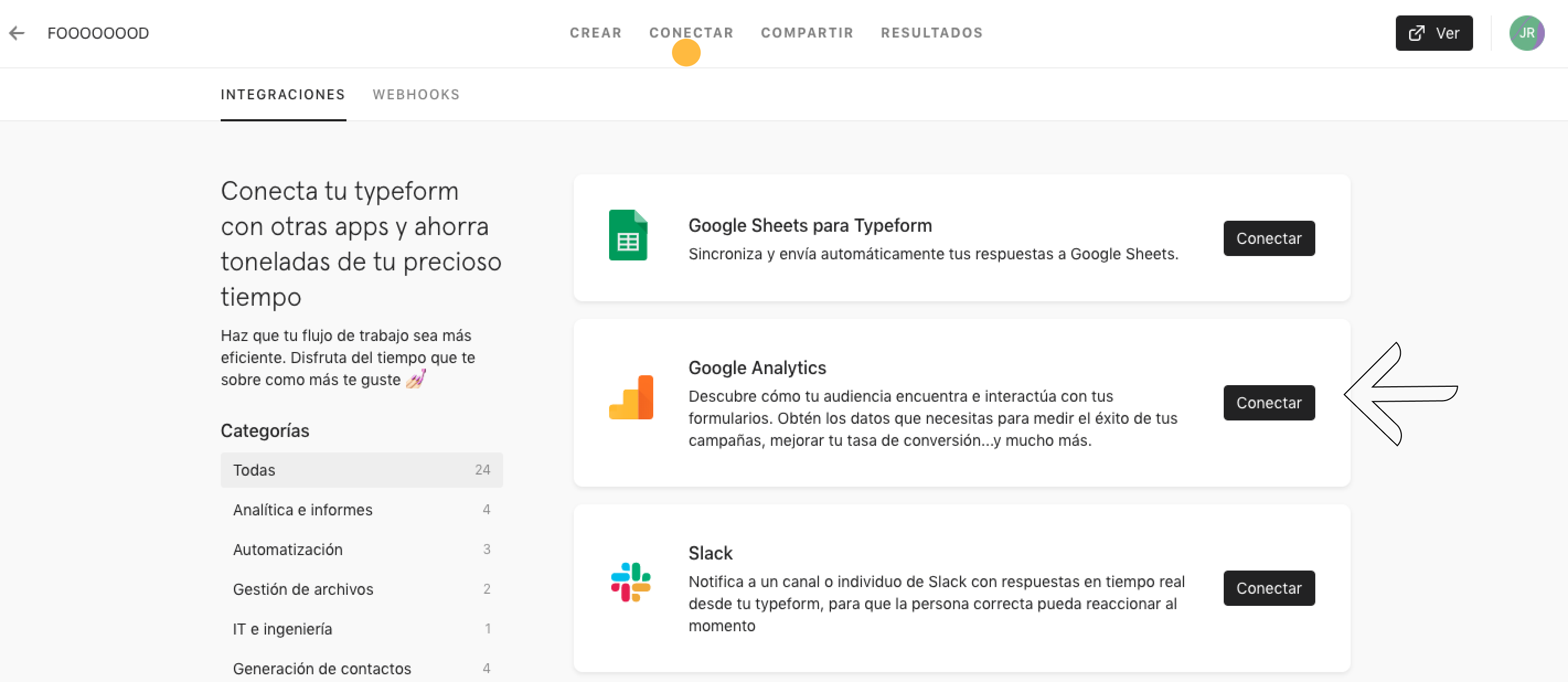
3. Una ventana nueva aparecerá. Pegue su código de seguimiento de Google Analytics aquí y haga clic en Guardar.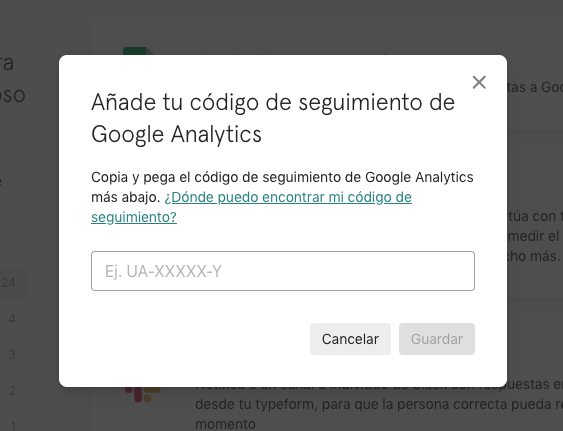
4. Abre tu typeform un par de veces, y responde a las preguntas si quieres.
5. Abre la cuenta de Google Analytics con la que estás haciendo el seguimiento del typeform.
6. Ve al panel Comportamiento, abre la sección Contenido del sitio y haz click en Todas las páginas.
7. De la URL de tu typeform, copia su ID. El ID es la última cadena de texto en la URL, tras el último “/”, y tiene formato tipo xxXxXX (con variaciones de mayúsculas y minúsculas).
8. Usa el ID del typeform en la herramienta de búsqueda de la sección que tienes abierta en Google Analytics para ver el tráfico de tu typeform.

¡Advertencia! Si has seguido todos los pasos de arriba pero sigues sin ver los datos, comprueba si el filtro está activado en Administrar > Filtros en tu cuenta de Google Analytics. Los typeforms se cargan desde un dominio distinto a tu página web, por lo que debes asegurarte de que no se filtra a través de los informes.

Ten en cuenta además que los typeforms incrustados con el mismo código de seguimiento que la página en la que están alojados se contarán dos veces (en las métricas de Google Analytics se contarán tanto el formulario como las visitas por página bajo dos URL distintas).
Si usas Campos Ocultos en tu typeform, la ID es la secuencia entre el último “/” y el carácter “?”.

¡Advertencia! Si has añadido tu código de identificación de Google Analytics a tu typeform, eres responsable de los datos y respuestas recolectadas. Si usas Campos Ocultos que incluyan Información de identificación personal, como el nombre o la dirección de correo electrónico, asegúrate de que añades esta información a la opción ‘Excluir parámetros de consulta de URL’ en la configuración de la vista de Google Analytics. Recopilar este tipo de información incumple los términos de servicio de Google. Aquí tienes el artículo que te ayudará a configurarlo: https://support.google.com/analytics/answer/1010249?hl=es
Trazar conversiones
Cada vez que se envía uno de tus typeforms también mandamos un evento de Google Analytics con los siguientes parámetros:
- Categoría, para la UID de tu typeform
- Acción, para “TypeformSubmit”
- Etiqueta, para el nombre de tu typeform
Puedes encontrar todas las respuestas de tu typeform en Google Analytics si vas a Comportamiento > Eventos > Eventos principales.
Para ver cómo utilizar este evento para establecer los Objetivos (para un uso más sencillo en otros informes, como la traza de conversiones), consulta este artículo sobre Google Analytics.
Trazar visitas incompletas (typeform sin completar)
Cada vez que el usuario responde a una de las preguntas mandamos un evento de Google Analytics con los siguientes parámetros:
- Categoría, para el UID de tu typeform
- Acción, para “TypeformQuestionPassed”
- Etiqueta, para el título de la pregunta
Puedes encontrar todos los eventos “Questions Passed” de tu typeform en Google Analytics si vas a Comportamiento > Eventos > Eventos principales. Si quieres averiguar en qué punto dejaron tus usuarios la página o typeform, haz click en “Eventos Únicos” para ver qué pregunta consigue menos respuestas.

Nota: No hacemos seguimiento de bloques de Texto descriptivo, ya que no requieren de ninguna contribución ni elección por parte del encuestado.

Esta es una gran manera de identificar en qué momento tus encuestados dejan tu página o typeform. Después de este análisis puedes revisar tus preguntas para mejorar la tasa de finalización. ¡Recuerda también las 4 claves para crear un typeform perfecto!



